Certaines applications ont une option «exécuter au démarrage». Les utilisateurs ont le choix d'activer cette option et l'application démarre automatiquement lorsque vous démarrez votre système. Pour les applications que vous utilisez régulièrement, il s'agit d'un moyen assez simple d'automatiser leur exécution. Les applications de bureau Windows 10 qui ne disposent pas de cette option peuvent être forcées de s'exécuter au démarrage en ajoutant leur raccourci au dossier Démarrage. La même chose fonctionne si vous souhaitez exécuter des applications UWP au démarrage. La seule partie délicate consiste à créer un raccourci pour l'application UWP. Après cela, c'est plus ou moins le même processus que pour les applications de bureau.
Raccourci de bureau UWP
Il existe deux façons de créer un raccourci sur le bureaupour une application UWP. La première fonctionne si vous avez ajouté l'application à la liste des applications du menu Démarrer. Ouvrez le menu Démarrer et accédez à la liste des applications. Recherchez l'application pour laquelle vous souhaitez créer un raccourci. Nous sommes allés avec Netflix. Faites glisser et déposez la vignette d'application sur le bureau pour créer un raccourci.
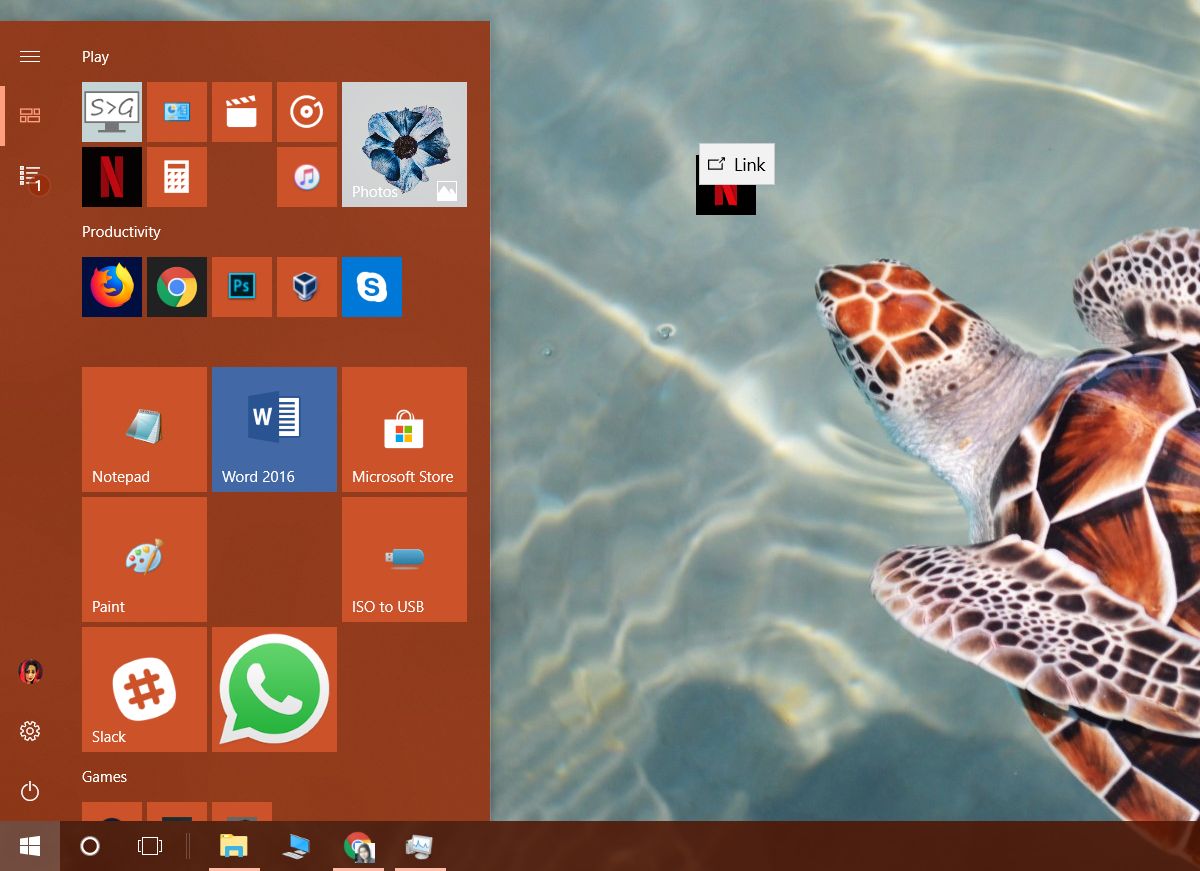
Vous pouvez également ouvrir l'Explorateur de fichiers et coller ce qui suit dans la barre d'emplacement.
shell:appsfolder
Cela ouvrira un dossier qui répertorie toutes les applications, UWPet Win32, qui sont installés sur votre système. Cliquez avec le bouton droit sur l'application et sélectionnez l'option «Créer un raccourci». Vous verrez une invite vous indiquant que le raccourci ne peut pas être créé à l'emplacement actuel mais qu'il peut être placé à la place sur le bureau. Accepte-le.
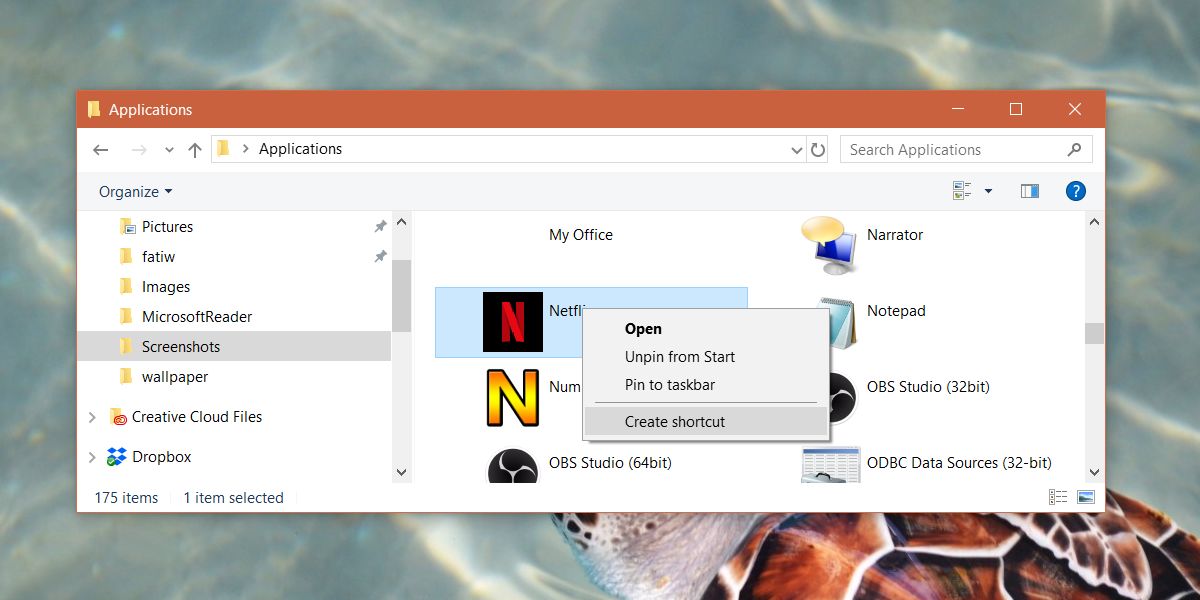
Ajouter UWP au dossier de démarrage
Ouvrez l'Explorateur de fichiers et collez ce qui suit dans la barre d'emplacement.
shell:startup
Copiez le raccourci de l'application UWP dans le dossier de démarrage. C’est tout ce que vous devez faire. Pour supprimer l'application, revenez à ce même emplacement et supprimez le raccourci du dossier Démarrage.
Limites
La méthode ci-dessus vous permet d'exécuter des applications UWP au démarragetoutefois, les applications que vous ajoutez de force au dossier Démarrage à l'aide de cette méthode n'apparaîtront pas dans l'onglet Démarrage du Gestionnaire des tâches. Cela signifie que vous n'avez aucun moyen de déterminer l'impact d'une application sur votre système lors de son démarrage. Cela signifie également que vous ne pouvez pas obtenir une image réelle du nombre d'applications exécutées au démarrage à partir du gestionnaire de tâches uniquement. Vous devrez vous rendre dans le dossier Démarrage pour déterminer quelles autres applications pourraient également être exécutées.
Nous devons également vous avertir de ne pas en exécuter tropapplications au démarrage, car cela peut ralentir considérablement votre système. Le ralentissement peut ne pas être important si vous avez un SSD, mais même dans ce cas, vous ne pouvez pas ajouter 20 ou 30 applications et vous attendre à ce que votre système démarre en quelques secondes.













commentaires